Intussen werk ik alweer een behoorlijke tijd met Lightroom en ik kom nog steeds nieuwe opties tegen. Onder andere handige sneltoetsen die mijn workflow verbeteren, deze sneltoetsen wil ik dan ook graag met jullie delen!
Vensters sluiten
Als je al vaker in Lightroom hebt gewerkt, is het je vast eens opgevallen dat er altijd erg veel venstertjes openstaan. Zeker op een klein scherm kan dit erg afleidend werken. Daarom sluit ik altijd alle vensters die ik op dat moment niet nodig heb. Dit kun je doen door alle vensters apart in te klappen, maar er is ook een snellere methode! Namelijk de snel toets Shift + tab. Hiermee sluit je in een keer alle vensters en blijft alleen de foto over. Natuurlijk kun je de vensters die je wel wilt gebruiken weer uitklappen.
Selectie maken
Lightroom is ideaal voor het selecteren van foto’s. De sneltoetsen die meeste van jullie vast wel kennen, zijn 1 t/m 5 voor de sterren en 6 t/m 9 voor de kleurlabels. Mocht je deze sneltoetsen nog niet kennen, dan raad ik je zeker aan om deze eens te proberen. Voorheen gebruikte ik altijd mijn pijltjestoetsen om door de foto’s te bladeren. Best een prima manier, zeker als je een aantal keer tussen twee foto’s wisselt. Maar als je een (eerste) snelle selectie wilt maken, heb ik een handige tip! Zet CAPS LOCK aan, op het moment dat je de foto hebt gelabeld, ga je dan direct naar de volgende foto. Superhandig!
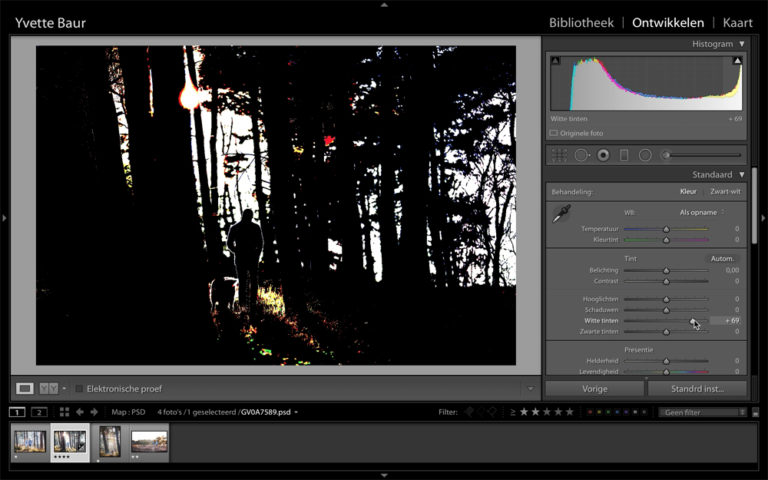
ALT-toets
Niet alleen bij het selecteren, maar ook bij het nabewerken bestaan verschillende handige sneltoetsen. Een daarvan is de ALT-toets. Op het moment dat je ALT ingedrukt houdt, terwijl je met de schuifjes sleept, verschijnt er een handig hulpmiddel. Wat dit hulpmiddel precies is, verschilt per toepassing. Als je de belichting van de foto aanpast, verschijnt er bijvoorbeeld een wit of zwart beeld dat langzaam naar kleur veranderd. Alles wat in dit beeld kleurt is over- of onderbelicht. Maar pas je nu de scherpte aan, dan veranderd de foto naar zwart wit.
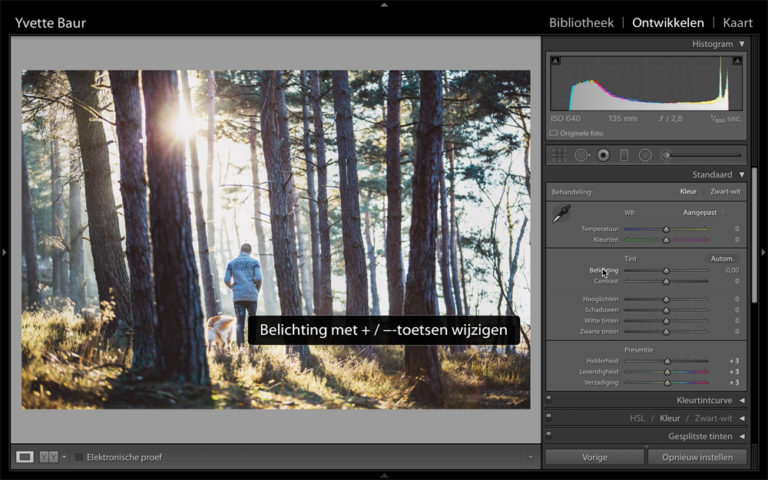
+/- toetsen
Oké het is misschien iets wat jullie al lang weten, het wordt namelijk nogal groot in het scherm aangegeven, maar ik hoor bij de groep mensen die daar compleet overeen keek. In plaats van gepriegel met de kleine schuifjes, kun je namelijk ook +/- gebruiken om een behandeling aan te passen. Het enige wat je hiervoor moet doen is op het woord dat je nodig hebt klikken, bijvoorbeeld “contrast” en vervolgens op de + of – toets drukken.
Nog twee handige sneltoetsen
Verder zijn er nog twee handige sneltoetsen die ik zelf best vaak gebruik, namelijk Y en F. Met de Y-toets kun je de voor en na foto mooi naast elkaar weergeven en bekijken of je nabewerkingen niet te extreem worden. De F-toets gebruik je om je foto op fullscreen te bekijken. Handig als je even geen afleiding wenst of je je foto’s aan iemand anders wilt laten zien!
Ik hoop dat jullie iets aan deze tips hebben! En weet je zelf nog een handige sneltoets? Laat deze dan in de reacties of onder het facebook bericht weten.
Download onze handige cheatsheet met Sneltoetsen
Handige Lightroom sneltoetsen
We hebben nog een leuke extra voor iedere Adobe Lightroom gebruiker, namelijk een spiekbriefje met sneltoetsen. Sneltoetsen zijn de toetsen op je toetsenbord waar een bepaalde Lightroom actie achter zit. Door veel sneltoetsen te gebruiken, kun je een stuk sneller werken in dit fotobewerkingsprogramma. Vul hieronder je naam en e-mailadres in en wij mailen het spiekbriefje binnen 15 minuten:




heel handig, deze tips, je kan niet genoeg tips krijgen, er zit altijd iets nuttigs bij. Blijf dit maar doen, ik denk dat er veel mensen baat bij hebben!
Bedankt.
Hallo…..Ik ben Riny Litjens.
U heeft het over lightroom maar ik heb de andere versie geen lightroom, mijn vraag is dan ook of de funties het zelfde zijn?
De versie die ik heb is ook van adooe en pas gekregen van iemand vandaar mijn vraag.
Groetjes Riny
Bedankt voor de tips die je hebt gegeven, het is weer mooi meegenomen. Enkele kende ik al maar heb er toch weer een paar bij opgestoken. Dank je wel
Groetjes Lucienne